打开了win11管理员权限为空怎么办
更新时间:2024-05-10 18:06:18作者:jiang
在使用Win11电脑时,有时候我们可能会遇到管理员权限为空的情况,这给我们日常操作带来了不便,在面对这种情况时,我们应该如何解决呢?在Win11系统中,有多种方法可以打开管理员权限,让我们能够顺利进行各种操作。接下来本文将为大家介绍一些简单有效的方法,帮助大家轻松开启Win11管理员权限,提升电脑使用的便利性和效率。
具体方法:
1.首先我们进入系统后,右击此电脑然后在弹出的选项中点击管理;
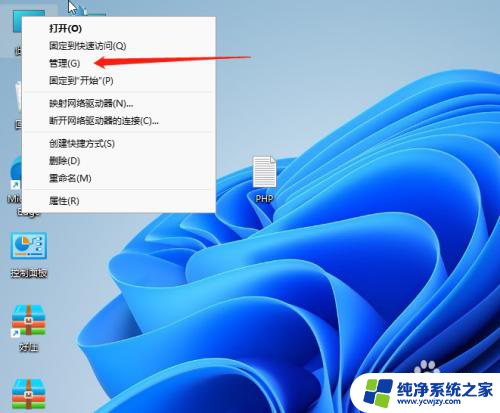
2.进入计算机管理后先点击本地用户和组,然后点击右侧的用户;
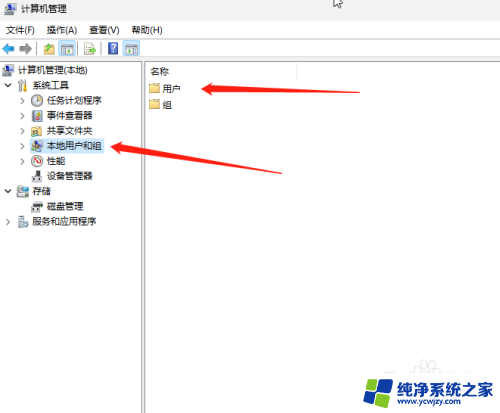
3.进入用户选项后,我们找到administrator点击进入。我们可以看到是有一个下箭头的标识这个表示禁用着;
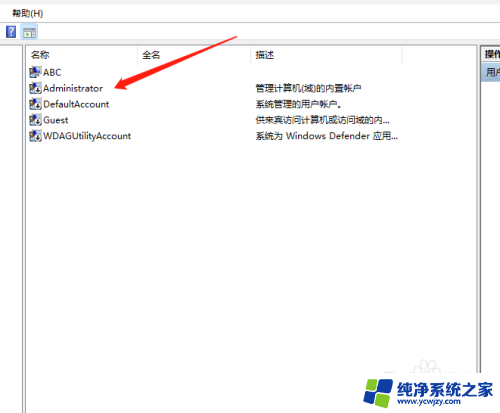
4.进入之后,我们把账号已禁用取消打勾并保存;
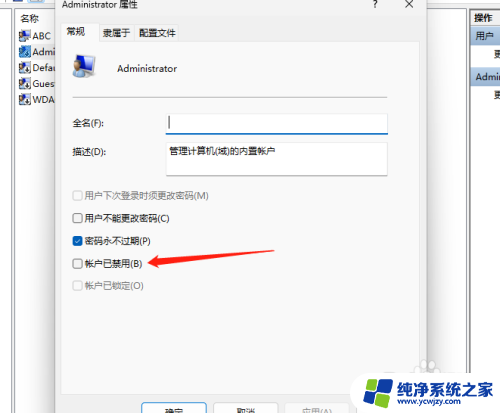
5.最后电脑重启后就出现一个管理员的账号了如果后面不需要就将账号禁用即可。
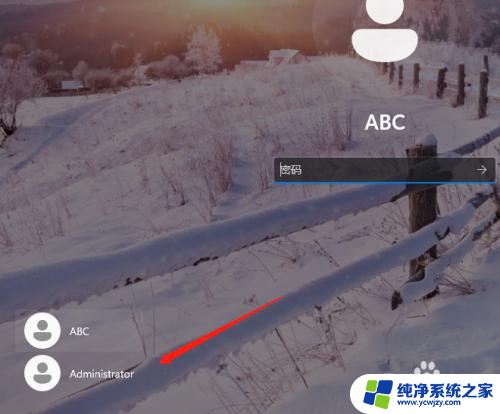
以上就是解决打开Win11管理员权限为空的方法,如果你也遇到了同样的情况,可以参照这个方法来处理,希望对你有所帮助。
- 上一篇: win11偶尔出现笑脸蓝屏重启怎么解决
- 下一篇: win11怎么设置笔记本盖上休眠
打开了win11管理员权限为空怎么办相关教程
- win11如何改电脑管理员权限 win11电脑如何打开管理员权限
- win11账户是管理员还提示需要权限怎么办 win11管理员权限设置
- win11怎么赋予管理员权限 Win11管理员权限设置步骤
- win11怎么取得administrator权限 win11电脑管理员权限打开的步骤
- win11 本地管理员 win11电脑管理员权限如何打开
- win11如何打开管理员权限提示
- win11笔记本电脑管理员权限怎么设置 win11电脑管理员权限如何打开
- win11管理员取得所有权限怎么打开 win11电脑管理员权限在哪里设置
- 首先打开win11电脑的管理员权限 win11电脑管理员权限在哪里设置
- win11如何找到管理员最高权限 如何在Win11电脑中打开管理员权限
- win11开启讲述人后屏幕没有颜色怎么办
- win11查看计算机名
- win11 桌面备忘录
- 关掉win11自带软件的自动更新功能
- win11禁用 高级启动
- win11清除系统垃圾
win11系统教程推荐
win11系统推荐